VRChatはインターフェイスがすべて英語なので、快適に遊ぶための設定をするのも少々面倒です💦
VRChatのインターフェイスが日本語に対応しましたね!(2024年現在)
VRChatは設定が細かく、アバター表示の設定からユーザーインターフェースの設定までたくさんあります。
最初から設定や操作をすべて覚える必要はなく、遊びながらフレンドに教えてもらったり必要なときに適宜設定をしていけば十分だと私は思っていますが、この設定だけは最初からしておいた方がQOV(Quality Of Virtuallife)が上がるよ!というものだけは紹介させてください。
画像はすべてデスクトップモードですが基本的にはVRでも同じ画面なのでご安心ください。
「Setting」で最低限設定してほしいこと
キーボード「ESC」キーを押すとメニューが開くので歯車マークをクリックし、設定画面を拡大します。
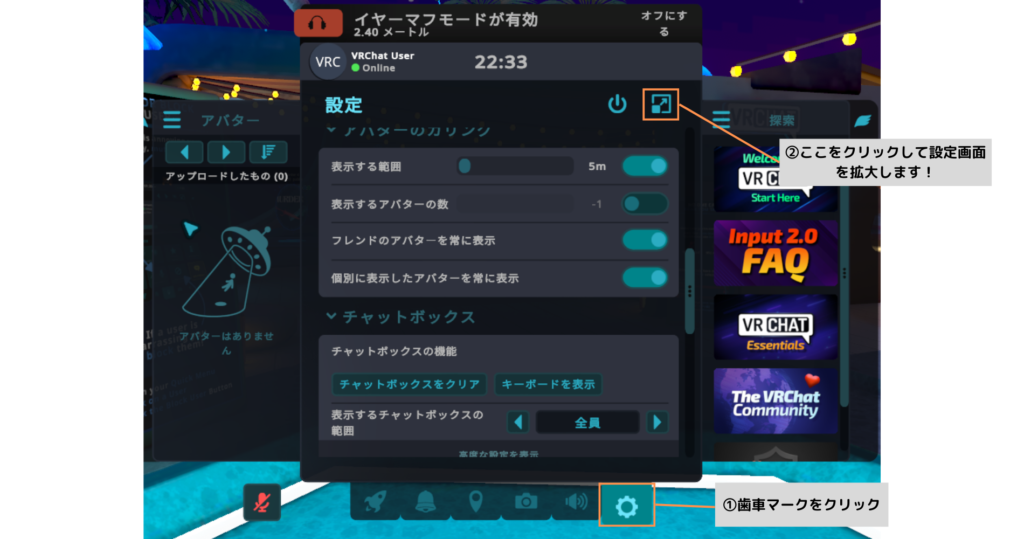
これが設定のメニュー画面です!
そもそもメニューが日本語表記になってないんだが!?
という場合はこちらから日本語へ変更してください。
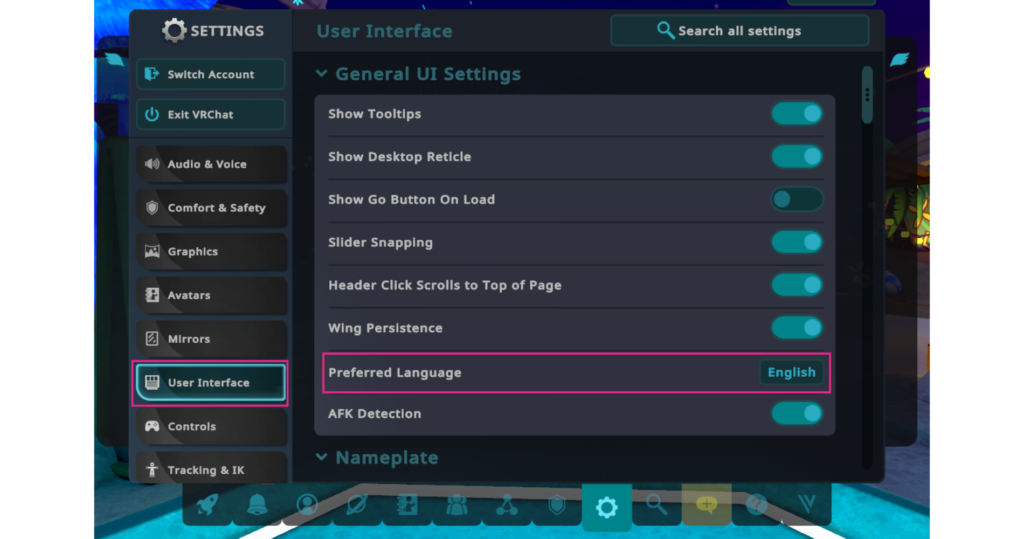
オーディオと音声
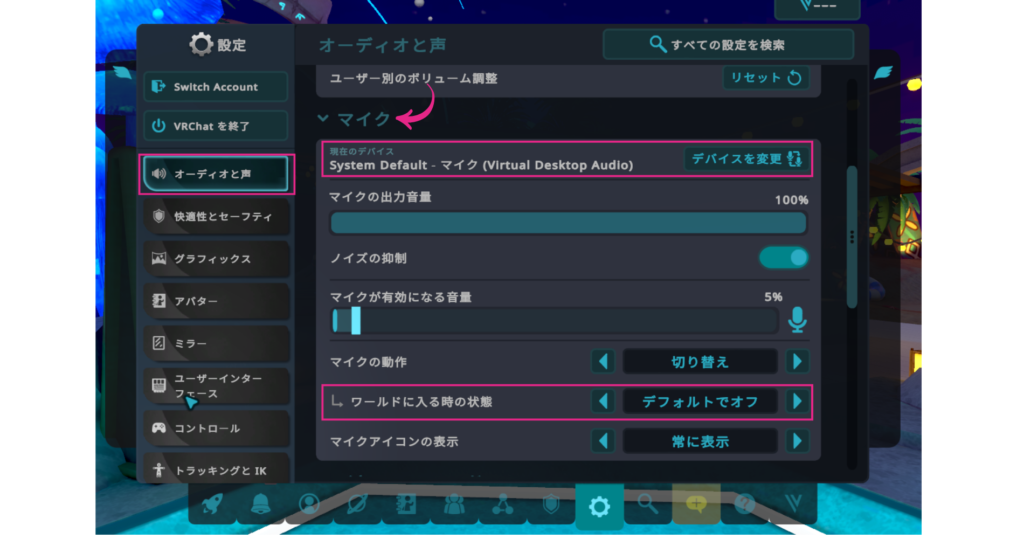
ここでとりあえず設定してほしいのがマイクです。
現在のデバイス
使用するマイクを選択します。
ここの設定がきちんとできていないと、ボイスチャットをすることができません。
ワールドに入るときの状態
ワールド移動したときのマイクのオンオフ設定です。
[デフォルトでオフ]だとワールド移動するごとにマイクオフになります。
移動するごとにマイクオフになるのめんどいなーという方は[デフォルトでオン]推奨。

次に、イヤーマフモード設定です。こちらは、周辺のボイスチャットをどのくらいの距離まで拾うかの設定になります。パブリックワールドは結構わちゃわちゃと声が聞こえてくるので設定推奨しています。
イヤーマフモード
[オン]にすると、遠くのユーザーの声は小さくなり、近くにいるユーザーの声が大きくなる音量の減衰設定をすることができます。
距離
指定した距離の外側のユーザーの音量を下げます。
減衰距離
他のユーザーの音量を下げきるまでに要する距離。
範囲を常に表示
[オフ]推奨です。
[オフ]にしないと自分の周りに、減衰距離が表示されるため非常に邪魔くさいです。

音量の減衰設定をすると、バーチャル世界への没入感が高まるよ!
快適性とセーフティ
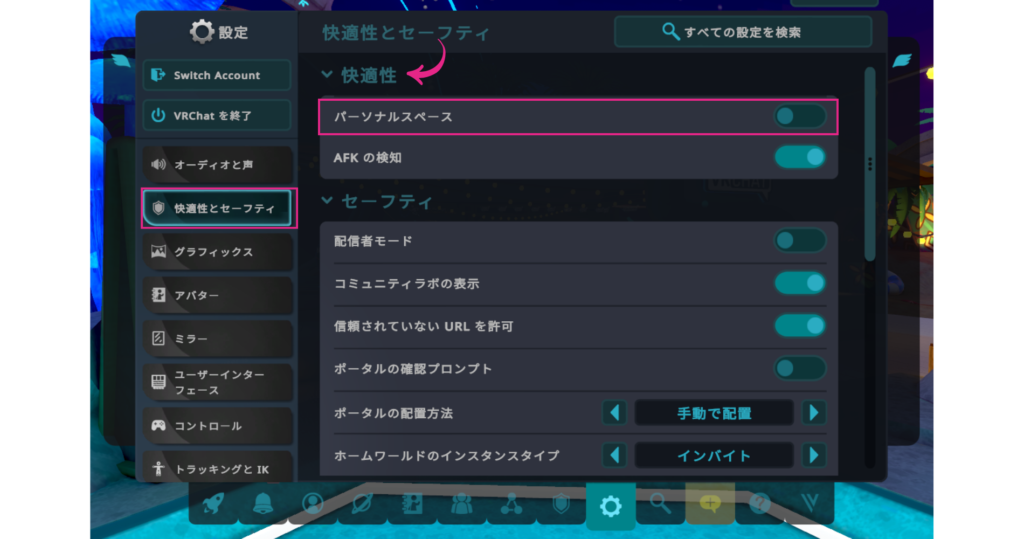
快適性の設定です。
パーソナルスペース
フレンドじゃないユーザーが近づくとそのユーザーが非表示になります。
他ユーザーとの距離感が近いのは苦手!という方以外は[オフ]にしておいた方がVRChatを楽しめると思います。

快適性(VRのみ)の設定です。
回転のスナップ
オンになっているとVR酔い防止のために、視点移動がカクカクになります。
[オフ]だと視点移動がスムーズになります。
視点がカクカク切り替わると遊びづらいのでVR酔いがない限りは[オフ]推奨です。
ホロポート移動
[オン]になっていると、移動方法が第三者視点で移動先を選択するタイプの移動方法になります。
第三者視点の移動方法は直感的に動けず没入感が減ってしまうので、VR酔いがなければ[オフ]を推奨。
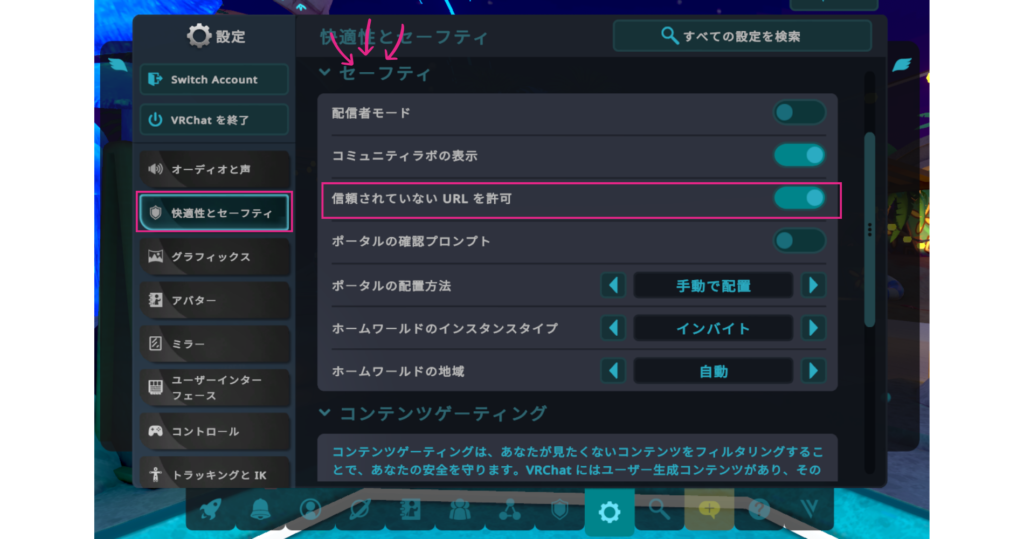
セーフティの設定です。
信頼されていないURLを許可
オフにするとURLを読み込まなくなります。ビデオプレイヤーが設置されているワールドで動画が見れないときはここをオンにすると見れるようになります。私は常時[オン]にしていますが、困ったことは起きたことがないので、常時[オン]でかまわないと思います。
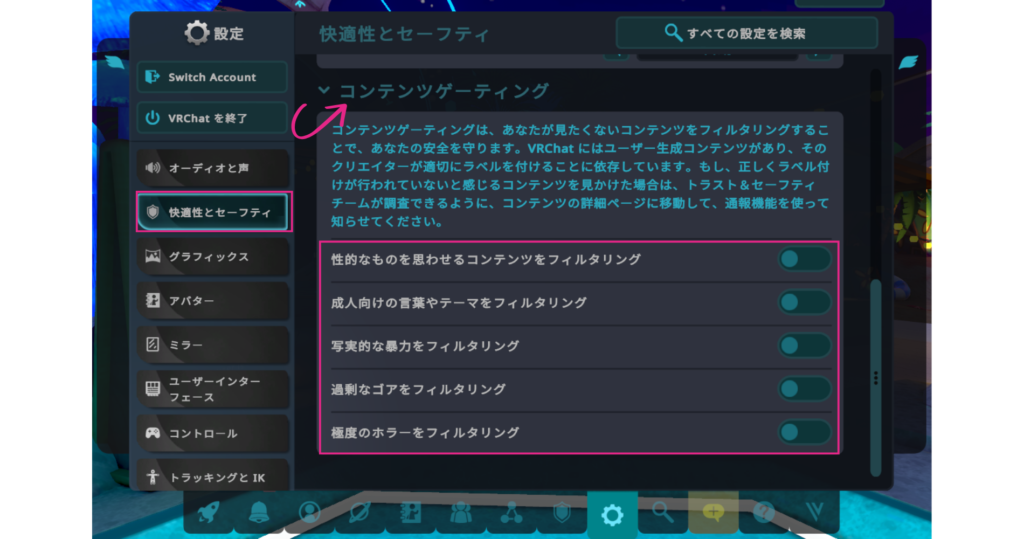
コンテンツゲーティングの設定です。VRChatではユーザーが自由にワールドやアバターをアップロードすることができるため、中には公序良俗に反したとんでもないコンテンツがアップロードされることがあります。苦手なジャンルがある場合はフィルターを有効にしてください。
アバター
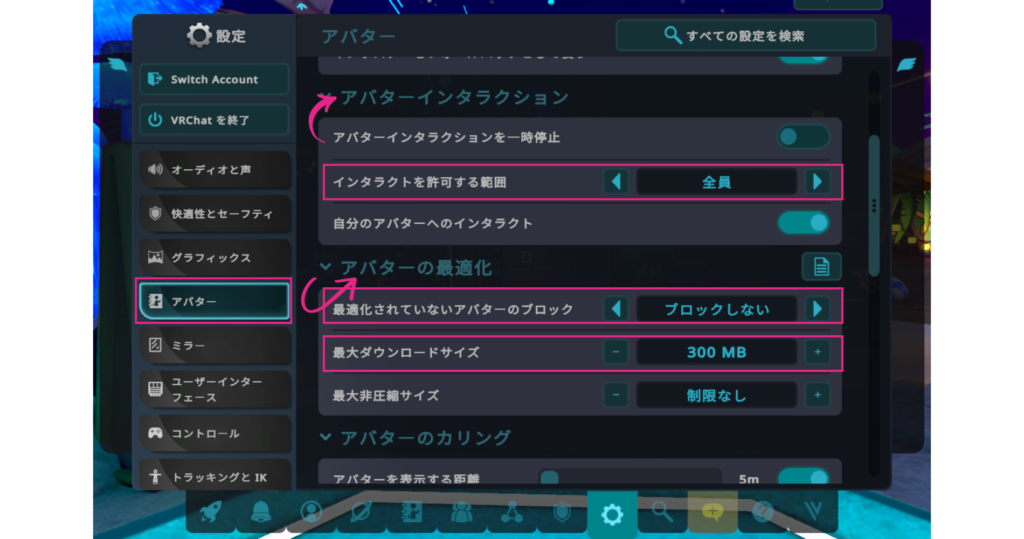
アバターインタラクション設定についてです。
VRChatは他の人のアバターに触ることができるのですが、そのことをアバターインタラクションと呼びます。
インタラクトを許可する範囲
他人から触れられたくない場合は[フレンド]や[許可しない]を、誰からでもウェルカム!という場合は[全員]を選択してください。
アバターの最適化設定についてです。
激重アバターをアップロードしているユーザーが時折います。あまりにアバターのデータが大きいとPCが耐えられず、フリーズしたり落ちます。PCスペックがあまり高くない場合は厳しめに設定しておくのがおススメです。
最適化されていないアバターのブロック
アバターの重さにはランクがあり、PoorやVeryPoor以上のアバターの場合は表示をブロックすることができます。ただし、VRChatにアップロードされている大体数のアバターはVeryPoor(一番重いランク)判定を受けているため、多くのアバターが見れなくなる可能性が高いです。
最大ダウンロードサイズ
アバターの重さは大体100MB以下で、それ以上の重さのアバターは読み込むとPCがかくついたりするので、[100MB]がおススメ。PCのスペックに余裕があればそれ以上でもOK
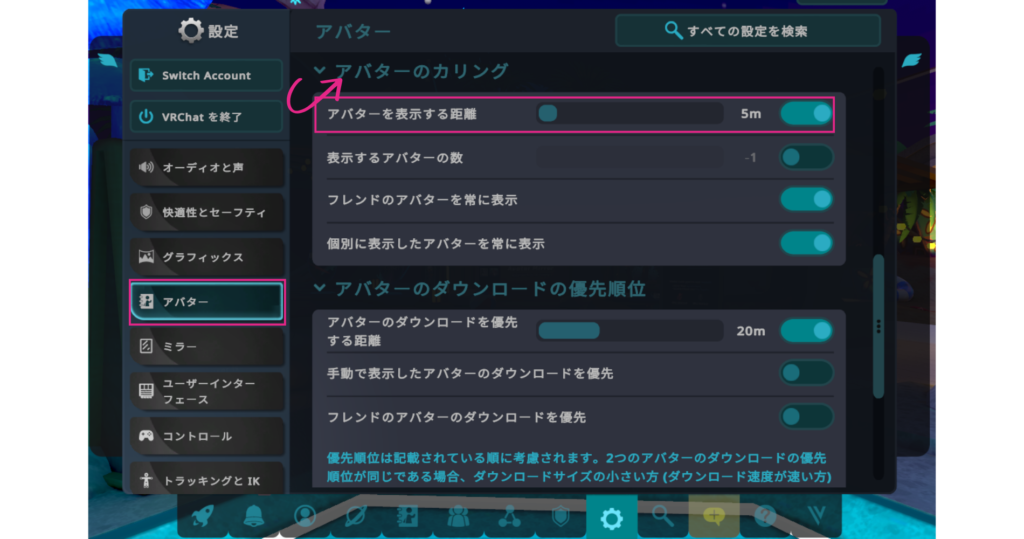
アバターのカリング設定です。
アバターを表示する距離
アバターを表示する距離を選択できます。自分とかなり遠くにいて関係がないユーザーのアバターまで表示をしていると、PCが重くなってカクつく原因になるので、表示範囲はある程度絞るのがおススメです。
ユーザーインターフェース
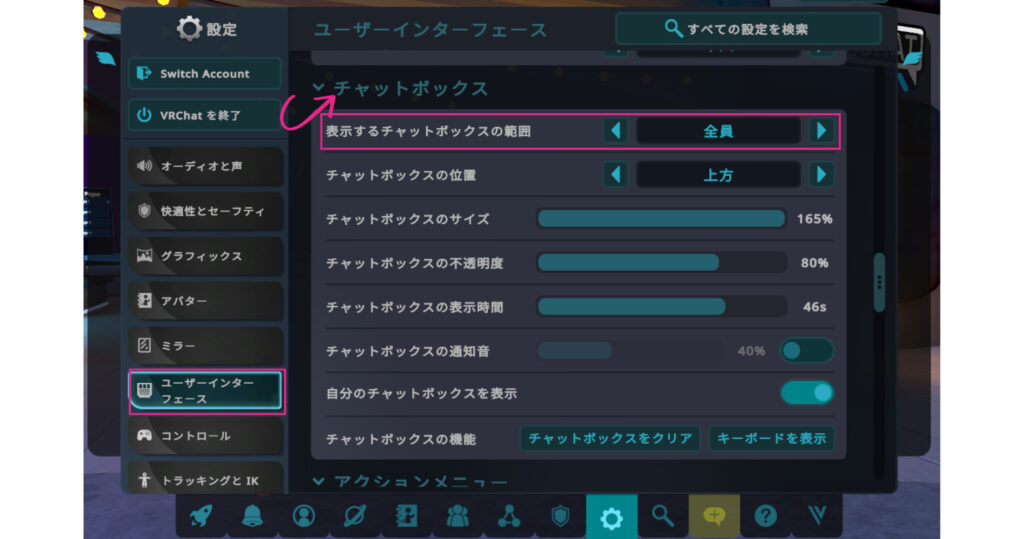
チャットボックスの設定です。
表示するチャットボックスの範囲
[全員]にしないと、フレンド以外のチャットが非表示になります。
チャットでお話しする無言勢もいるので、[全員]にしておくのがおススメ!

最低限確認したほうがいい設定は以上!作業おつかれさまでした。
バーチャルライフを楽しんでください~!
VRChatするならQuest3がおすすめ!VR沼に浸かってください!!











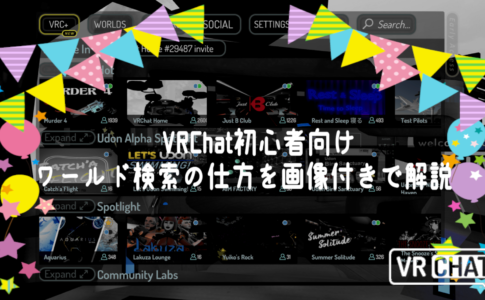
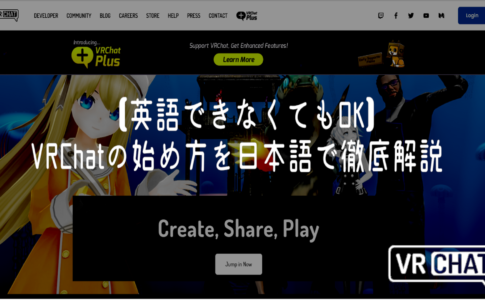





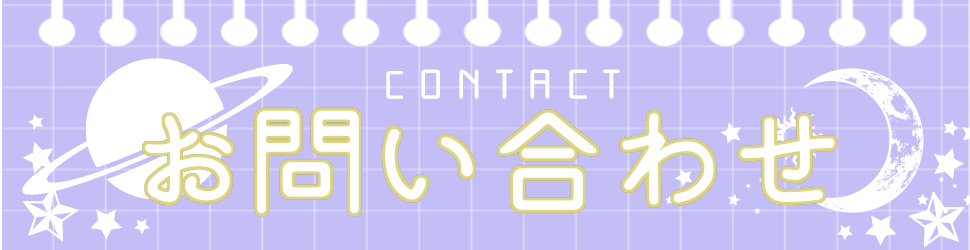
簡潔にまとめているので、これだけは設定してみてほしいです!